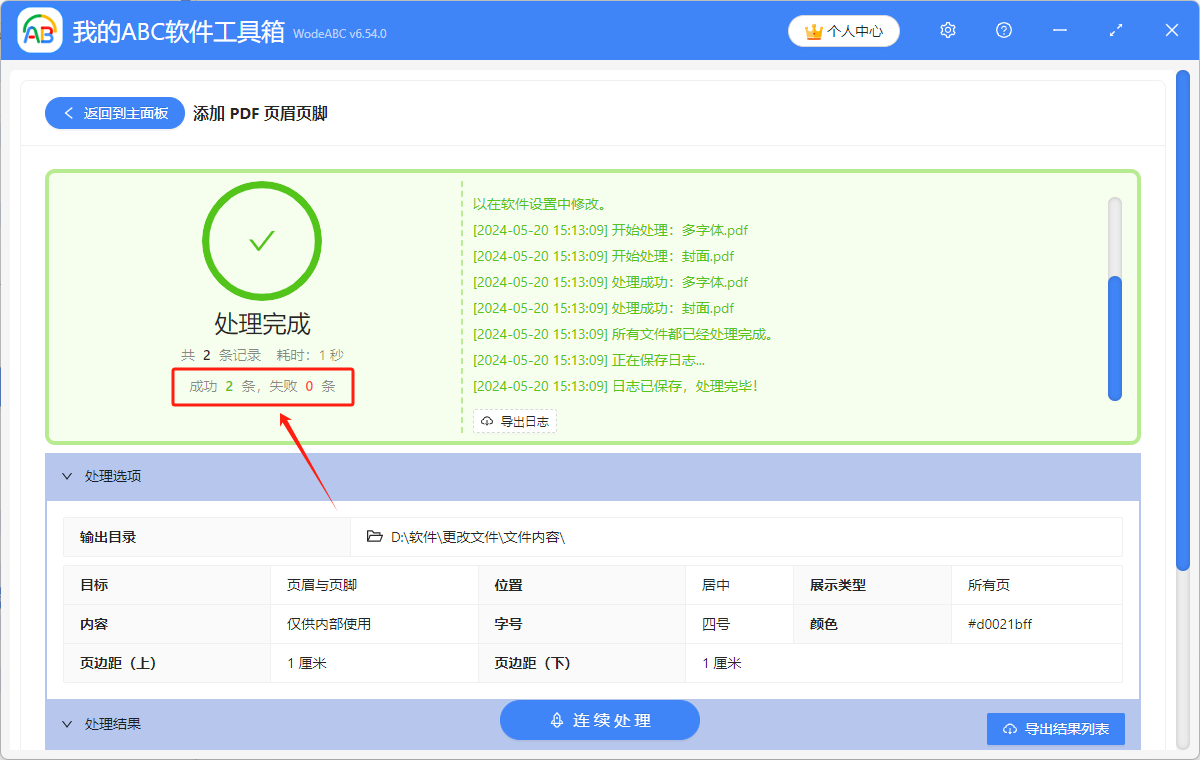如何給多個 PDF 同時添加頁眉頁腳呢? PDF 作為一種定稿格式,可以保持文件格式和內容的穩定,經常被用於文件的傳輸和打印。 當我們想要在 PDF 文件的最上方或者最下方添加 logo、頁碼、聯繫方式、備註等文字說明時,雖然可以在 PDF 編輯器中操作,但有多個 PDF 文件的頂部和底部都想加上標題、備註說明、來源等文字時,使用 PDF 編輯器的效率並不高。 下面給大家介紹的這個方法,不用打開 PDF 文件,就能在多個 PDF 文件的頁眉頁腳一次性批量的添加備註、logo、作者、來源等文字內容,操作步驟簡單,可以有效節省我們的時間。
使用場景
想要在多個 PDF 文件的最上方和最下方,也就是頁眉頁腳處添加 logo、聯系方式、備註、來源等文字說明時,可以一次性批量的給多個 PDF 文件的最上方和最下方添加文字。
效果預覽
處理前:
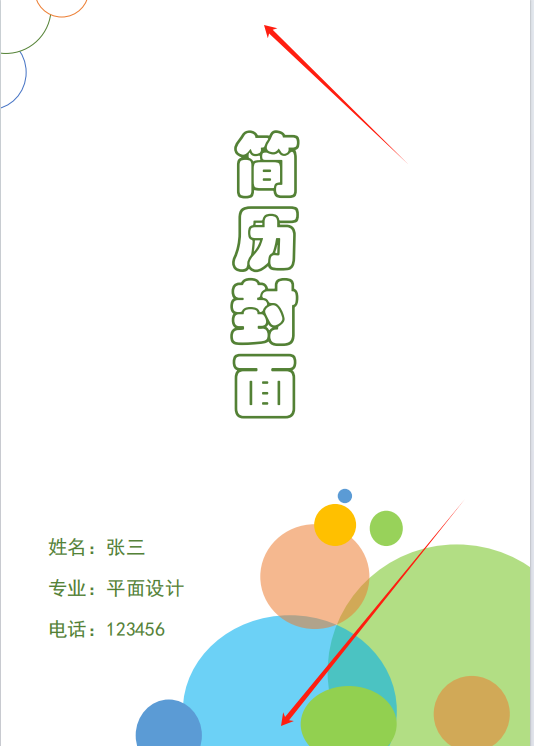
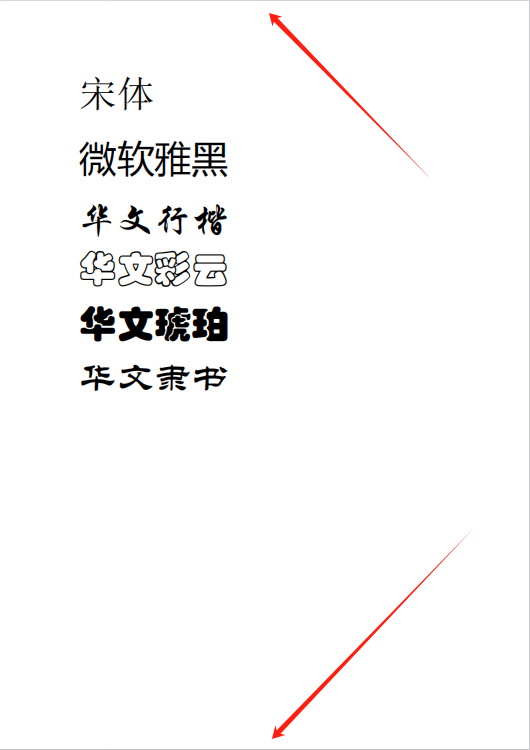
處理後:

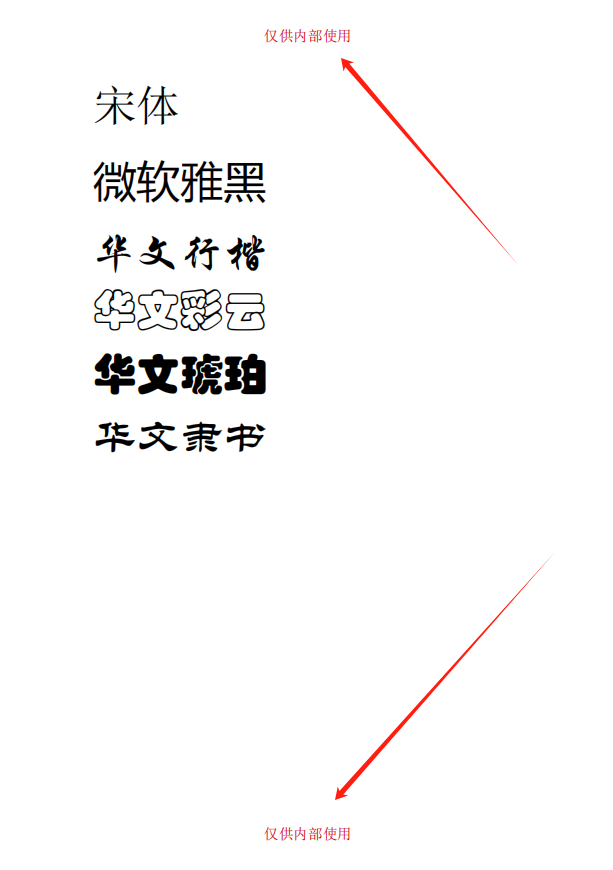
操作步驟
1.打開下面的軟件,依次點擊「文件內容」「PDF」,選擇「添加 PDF 頁眉頁腳」。
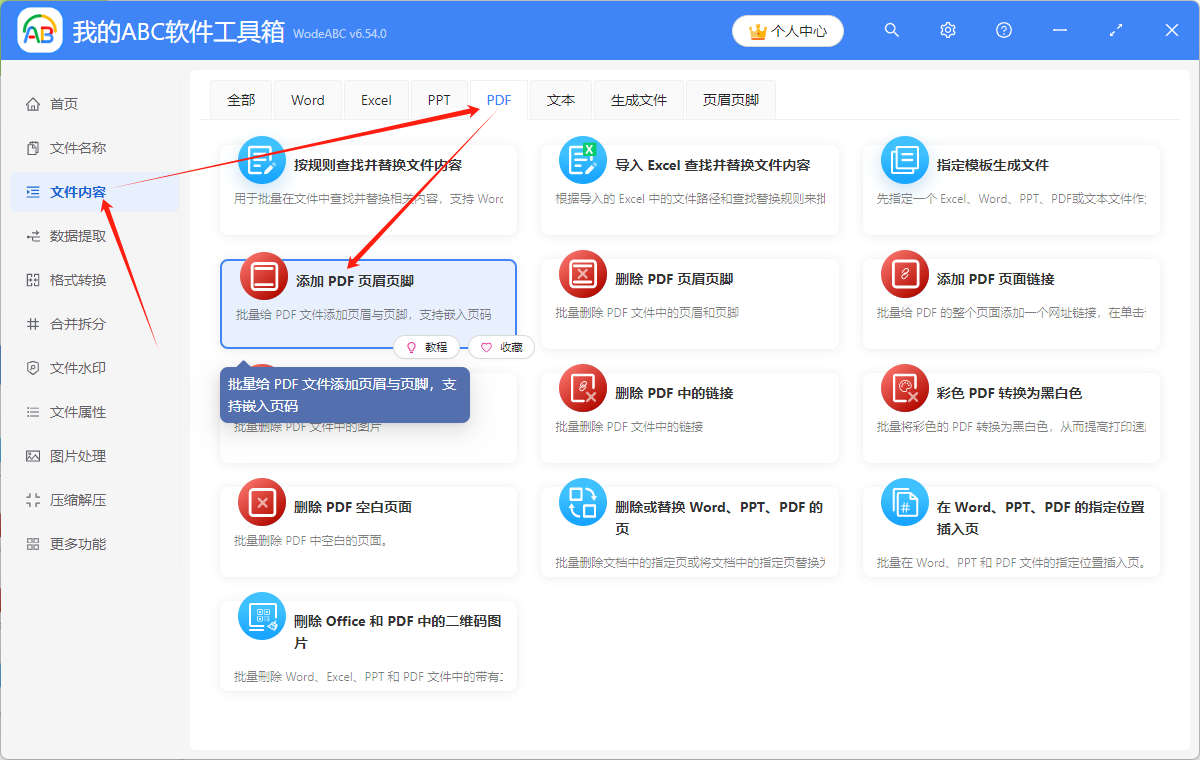
2.選擇「添加文件」,或者「從文件夾中導入文件」,或者直接將想要處理的 PDF 文件拖到軟件中來。 這三種方法都可以添加自己想要批量加上頁眉或頁腳的 PDF 文件,根據自己的習慣進行選擇。
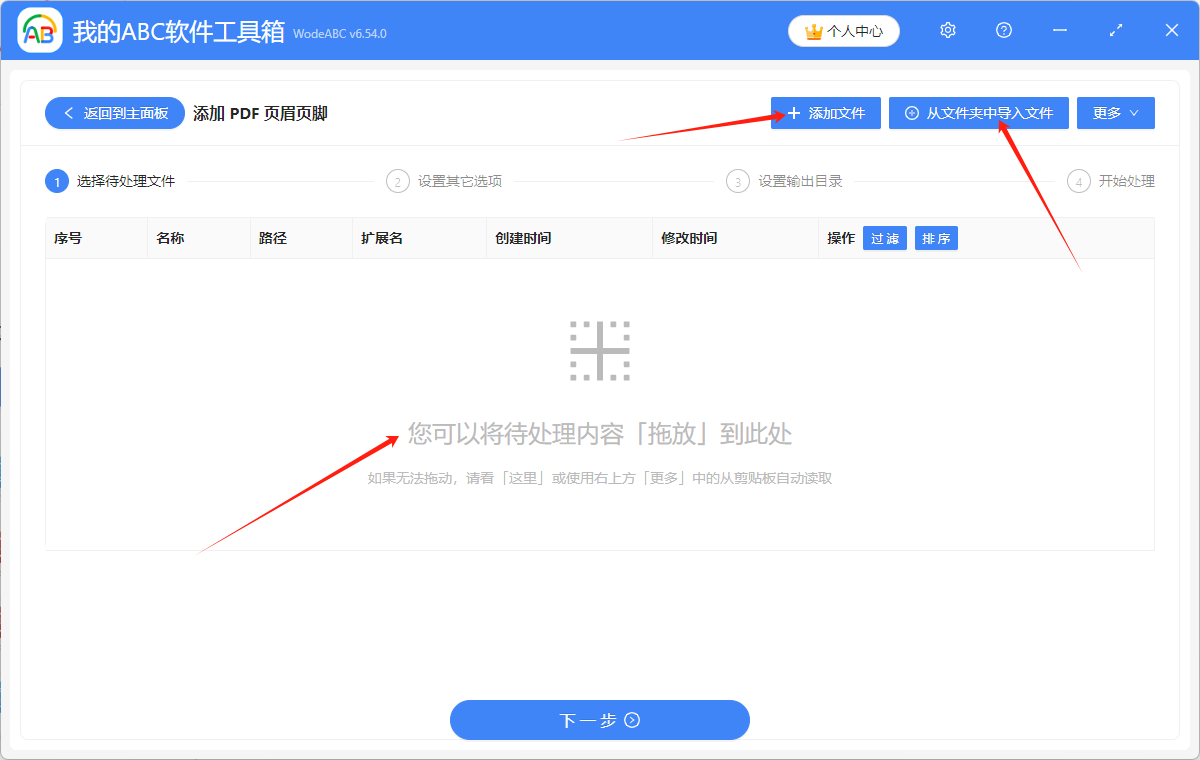
多個 PDF 文件添加成功後,會在下方箭頭指的地方顯示出來,可以看一下想要同時添加頁眉頁腳的 PDF 文件是否全部都添加上了。
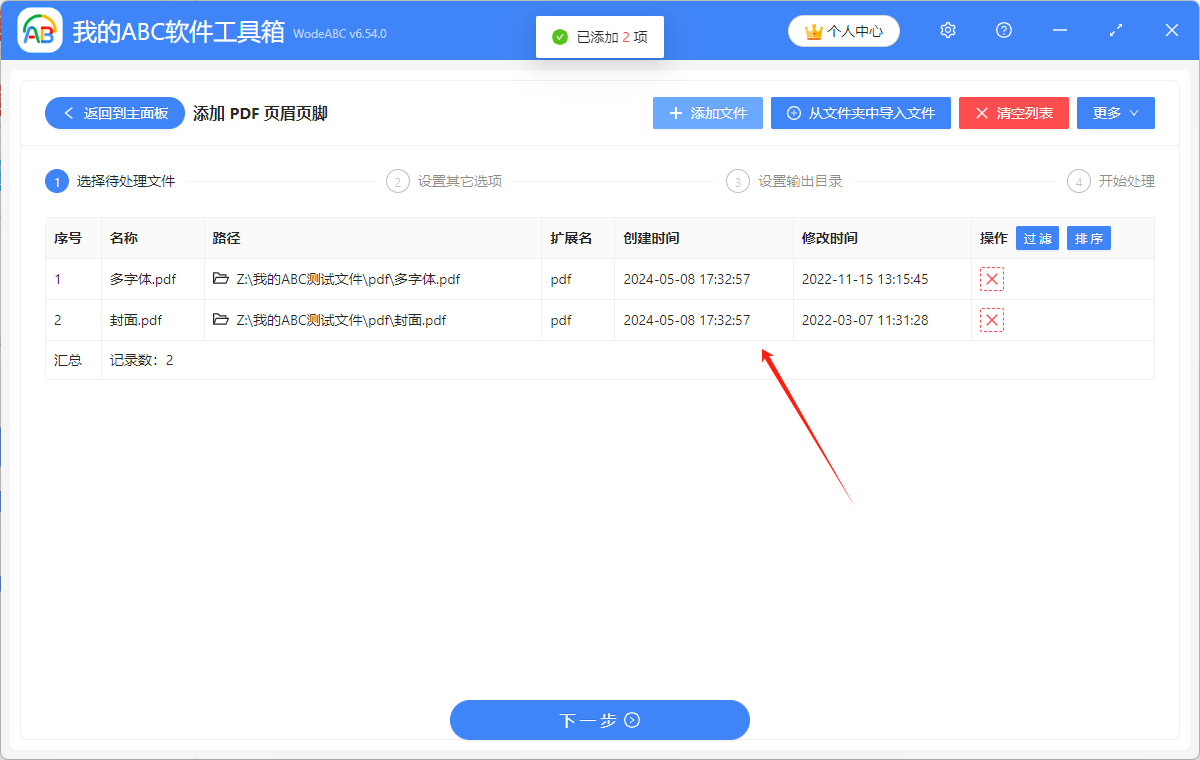
3.根據自己的需要對下面圖片上的選項進行選擇,輸入自己想要在 PDF 的最上方和最下方添加的內容,設置文字的字體、顏色和頁面邊距。
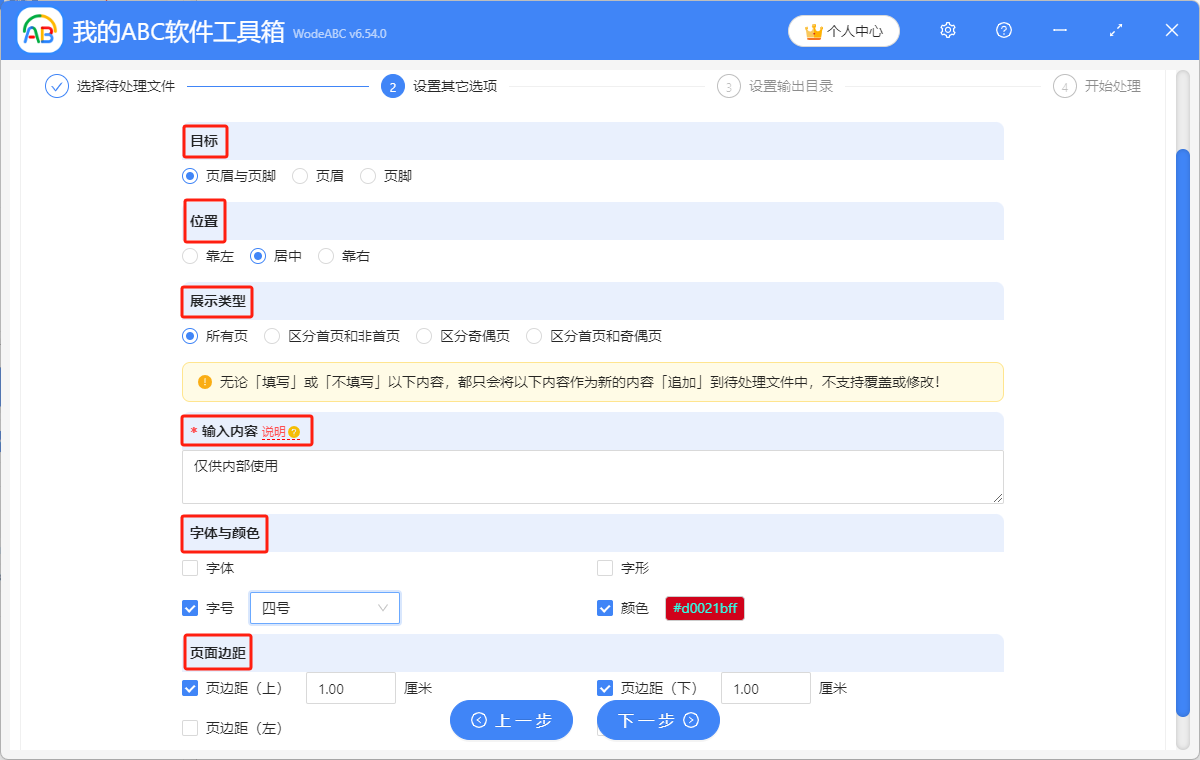
4.點擊「瀏覽」,選擇 PDF 文件批量添加頁眉頁腳後的保存位置。
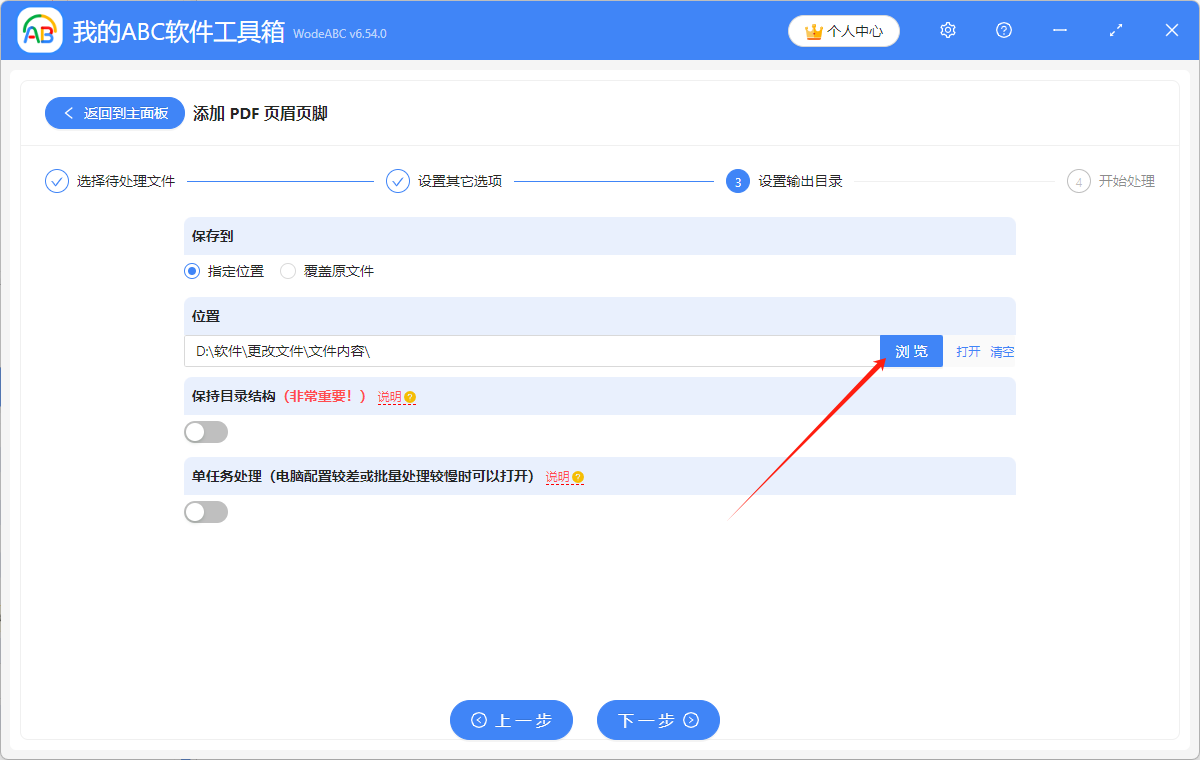
5.顯示「失敗0條」,表示我們成功給多個 PDF 文件的最上方和最下方批量加上了 logo、備註、聯系方式等文字說明。 在處理後的 PDF 文件的保存位置進行查看就可以了。